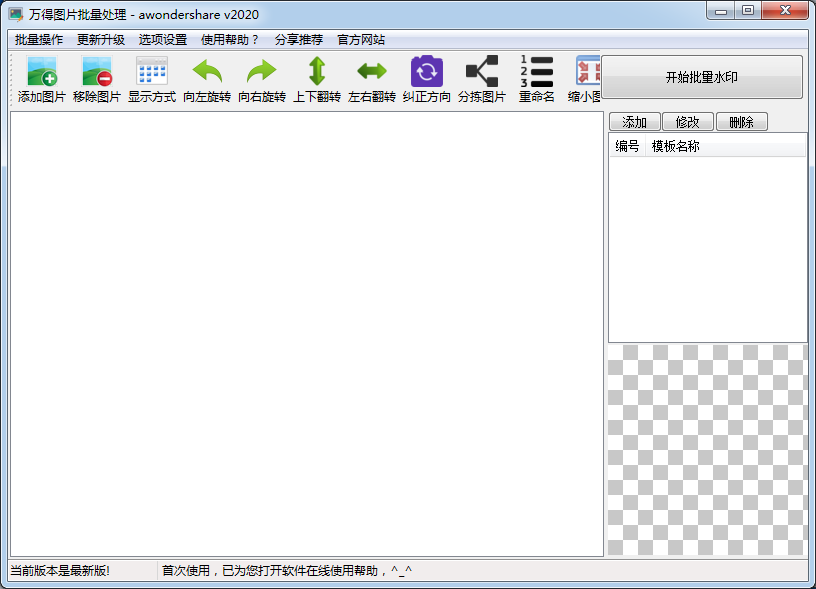
万得图片批量处理使用说明
如何添加水印
1、使用前请先导入图片,导入图片有三种方式:
(1)点击“添加图片”按钮,选择好一个图片目录后即可自动导入图片。
(2)直接拖放一个图片目录或者图片文件到软件中去,软件会自动导入该目录下的所有图片。
(3)输入图片目录路径到编辑框中然后按下回车键(Enter键)。
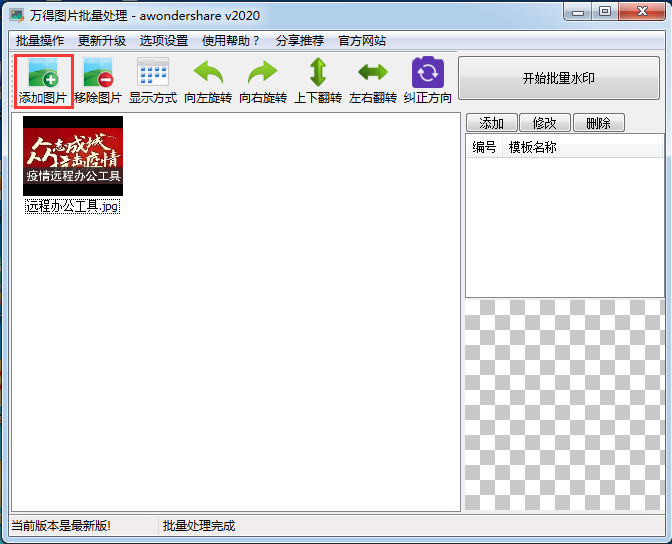
2.添加完成后点击添加水印—添加
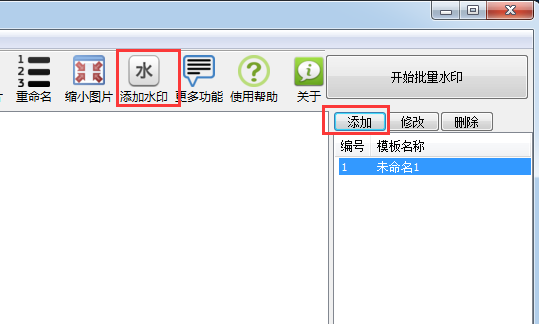
3.输入水印名称,对其进行字号、颜色的修改
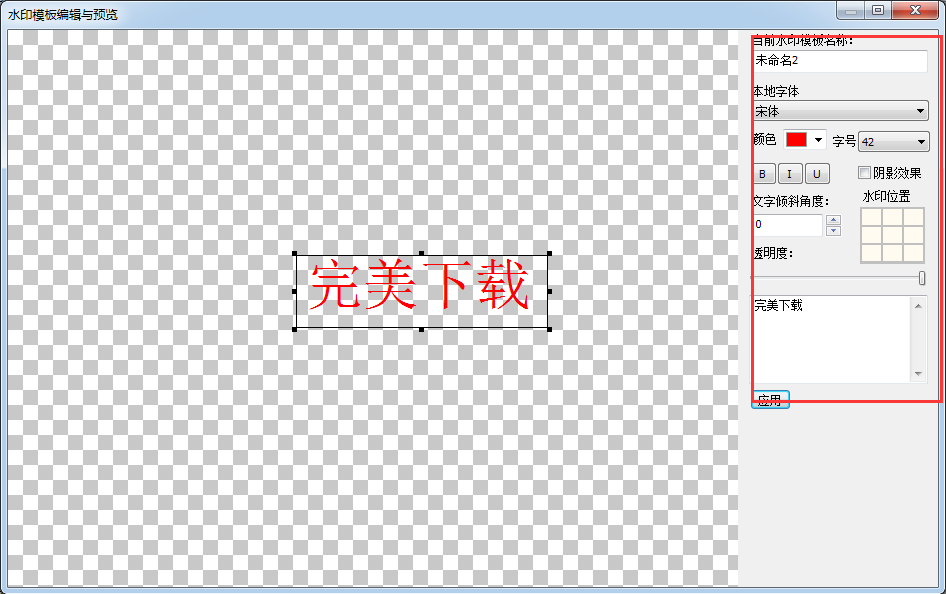
3.点击开始批量水印,查看一下,水印都添加完成
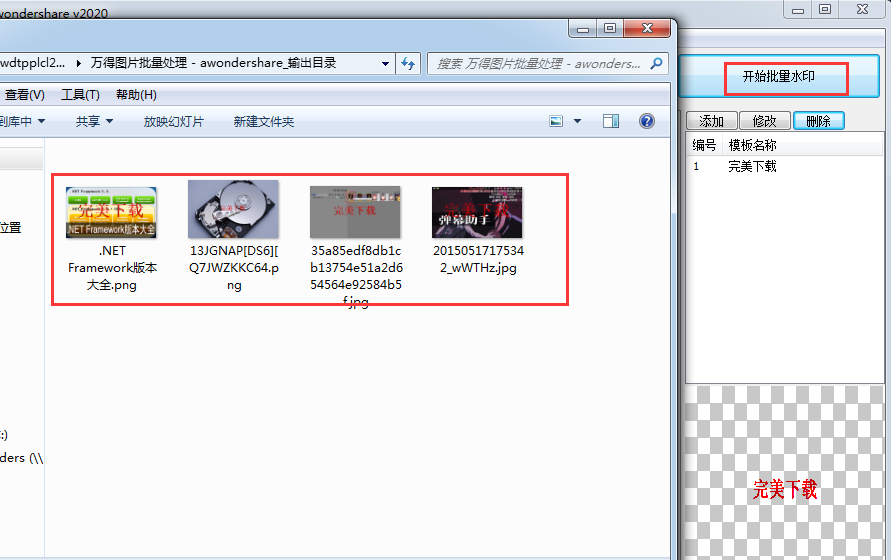
万得图片批量处理功能介绍
1.图片分批移动。
多年来,手机.PAD.电脑相片成堆,但又怕丢失,所以复制到电脑中进行处理,将不好的照片删除,将需备份收藏的照片分类整理,但移动照片太麻烦,使用本工具很快,节省时间。
2.相片的体积缩小。
由于相片数量的增加,存放照片是件头疼的事,有时要花许多时间把照片备份到网盘上,以后要检索下载又要花很多时间。而且,对那些不重要的照片,如仅用来记录的照片,实际上不必像原图那样保存数MB,完全可以处理成1600尺寸的高清,但大小可以缩小到几百KB,既能保证图片效果的存储和传输也不会有问题。
3.对照片进行大规模重新命名。
照相机单反手机拍出的照片文件名一般没有任何实际意义,为备份珍藏的照片可就某一特定主题(如某次旅游照.宝宝照)或日期时间进行批量重命名,以便于日后快速检索。
4.相片批量校正方向。
有时候拍摄的照片方向不正确,或者倒转,但一次旋转太麻烦,而且更费时。此时可使用本软件进行一次性批量智能旋转校正,或一次性手动到位。
